Linux终端中的操作均是使用命令行来进行的。因此,对于小白来说,熟记几个基本的命令行和使用方法能够较快的在Linux命令行环境中将python用起来。
打开命令行窗口
打开命令行窗口的快捷键如下:
Ctrl + Alt + t
关闭名命令行窗口
关闭命令行窗口的快捷键如下:
Ctrl + d
进入python环境
在命令行中直接输入python即进入了python的编辑环境。进入环境后最明显的提示是:光标由~$变成>>>。
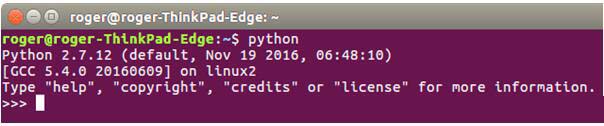
退出python环境
使用ctrl +d的方式退出python环境。回到命令行环境。
在python环境中输入多行函数
在python环境中,回车是输入结束并执行语句。在输入多行函数的情况下,输入一行后回车则直接运行了某句代码而不是整个函数块。因此,需要能够换行但不结束输入的方法。
在语句的末尾输入英文的;\即可实现换行。
例如:
|
1
2
3
|
def weight_variable(shape): initial = tf.truncated_normal(shape, stddev=0.1);\ return tf.Variable(initial);\ |
注意:输入函数块时注意缩进,否者会报出IndentationError: unexpected indent python错误。
non-ascii character xe5 in file解决方法
原因:程序中的编码错误,python默认支持acii模式,但不支持utf8,因此,程序中的中文注释会引发Error。
解决方法:源代码文件第一行添加#coding:utf-8即可避免。
以上这篇在Linux命令行终端中使用python的简单方法(推荐)就是小编分享给大家的全部内容了,希望能给大家一个参考,也希望大家多多支持服务器之家。










